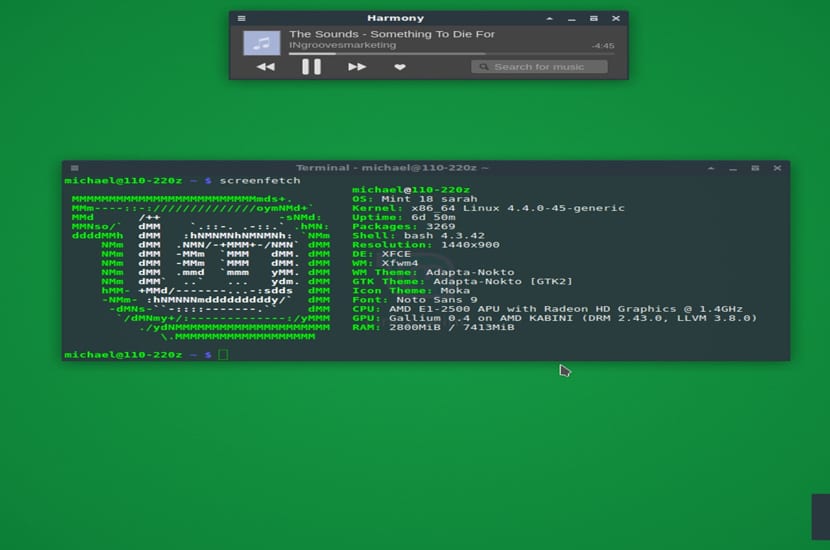
Cysboard
līdz tie, kas jau pazīst Conky, zinās šī rīka priekšrocības kas ļauj mums uzraudzīt mūsu sistēmu, kā arī mainīt tās vizuālo izskatu, piešķirot personalizētu izskatu mūsu darbvirsmai.
Mazliet sērfojot tīklā, es sastapos ar alternatīvu Conky. Nu tad, Es jums nedaudz pastāstīšu par to, ka Cysboard ir vienkāršs, viegls un spēcīgs uzraudzības rīks.
Cysboard ir atvērtā koda uzraudzības sistēma, kas līdzīga Conky, lietojumprogrammu C ++, HTML un CSS raksta izstrādātājs Maikls Osei izmanto HTML un css, lai jūsu tēmām piešķirtu vizuālu stilu.
Cysboard iegūst informāciju no mūsu sistēmas, ņemot vērā izmantoto operētājsistēmu, RAM daudzumu, procesoru, mūsu IP adresi un daudz ko citu.
Kā instalēt Cysboard uz Ubuntu?
Lai instalētu lietojumprogrammu mūsu sistēmā, mums vienkārši būs jāklonē gits no tā un apkopo kodu no mūsu komandas.
Lai veiktu šo uzdevumu, mums ir jāinstalē nepieciešamās atkarības, kuras ir cmake un gcc.
Lai klonētu git un instalētu Cysboard, mēs to darām ar šīm komandām:
git clone https://github.com/mike168m/Cysboard.git cd Cysboard/ mkdir build cmake make
Līdz ar to mūsu sistēmā tagad ir instalēta lietojumprogramma mēs varam izveidot savas tēmas cysboard Mums vienkārši jāievēro izstrādātāja sniegtie norādījumi:
- Izveidojiet tēmai failu, mēs to nosauksim par main.html iekšā ~ / .config / cysboard /.
- Pievienojiet HTML kodu ar jebkuru no identifikatoriem, kas uzskaitīti tabulā, kas atrodama github, kas nodrošina sistēmas informāciju.
- Palaist cysboard.
Identifikatoru tabula, lai izveidotu tēmas, ir šāda:
| ID | Info |
| CPU_nosaukums | CPU nosaukums |
| cpu_usage | Procesora kopējais lietojums procentos |
| cpu_arch | Centrālā procesora arhitektūra |
| cpu_vendor | Piemēram, CPU pārdevējs. Intel, AMD |
| cpu_num_cores | Procesora kodolu skaits |
| mem_free | Brīvās atmiņas apjoms KB, MB vai GB |
| mem_used | Izmantotās atmiņas apjoms KB, MB vai GB |
| mem_swap_total | Apmaiņas atmiņas apjoms KB, MB vai GB |
| atmiņa_kopā | Kopējais pieejamais fiziskās atmiņas apjoms |
| os_nosaukums | Operētājsistēmas nosaukums |
| os_distro_nosaukums | Kādu sadalījumu mēs izmantojam |
| os_uptime | Kopējais laiks, kas pagājis kopš pēdējās sāknēšanas |
| os_num_procs | Cik daudz procesu mēs darbojamies? |
| exec_ # | Palaidiet programmu un parādiet tās izvadi, piem. Exec_0, exec_1 utt. |
| cpu_usage_ # | Iegūstiet, piemēram, CPU kodola izmantošanas procentuālo daudzumu. Cpu_usage_0, cpu_usage_1 utt |
Jebkurā gadījumā lietojumprogrammai ir noklusējuma tēma, ar kuru mēs varam redzēt, ko programma mums piedāvā sistēmā.
Lai gan es izstrādāju programmatūru vairākās valodās, man nebija instalēts «cmake», jo jūs jau zināt:
sudo apt-get install cmake
Man arī nav "gtk + -3.0" (es izmantoju Ubuntu 16.04); labi, uz priekšu:
sudo apt-get install gtk + -3.0